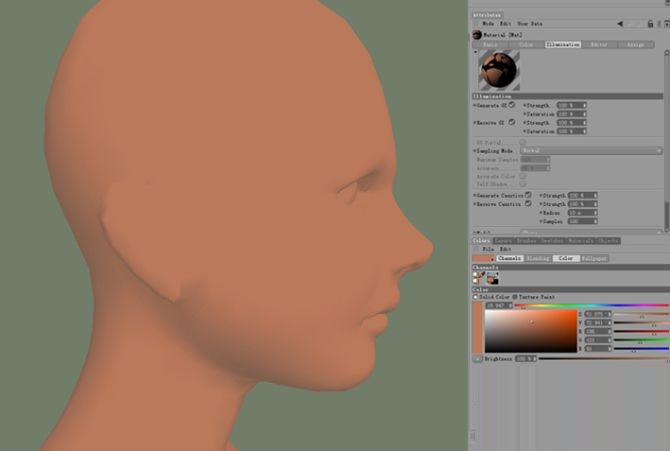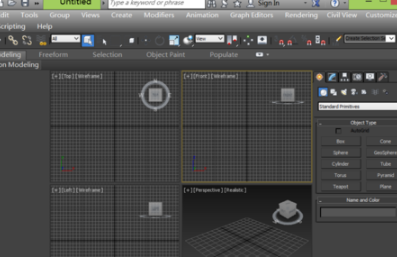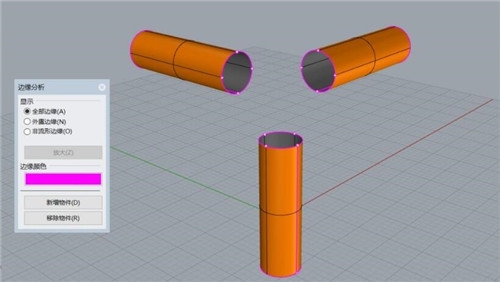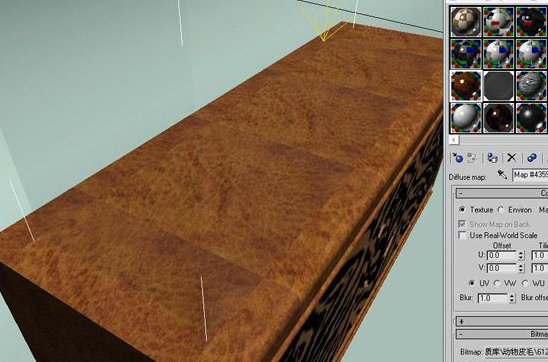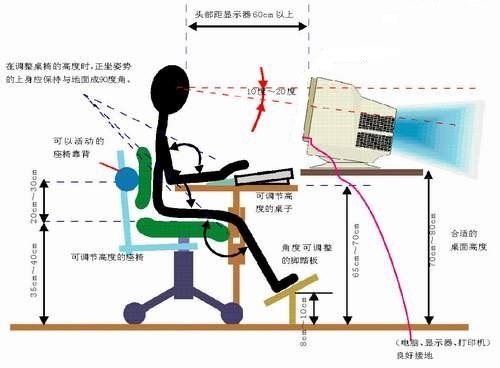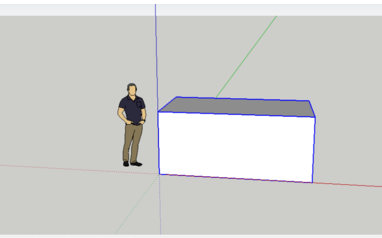3dmax如何接着直线画曲线(3dmax如何接着直线画曲线图)优质
相信很多朋友们也遇到过这种类似的问题。那么对于3dmax中如何画一条直线后接着画曲线?下面就把解决这种问题的方法给大家分享一下。3dmax接着直线画曲线的详细步骤:
第一步。打开3dmax软件。点击创建图形下栏中的线按钮。
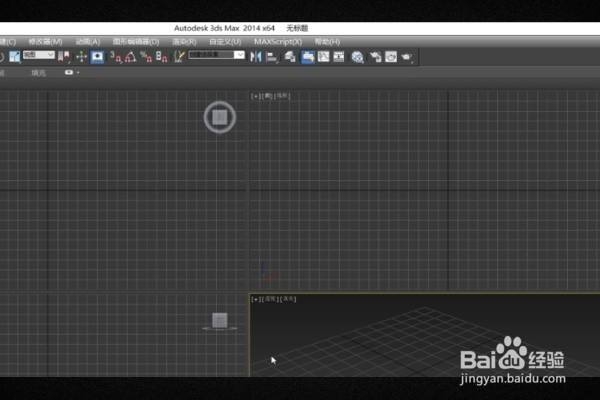
第二步。在视图模板中绘制多条直线。
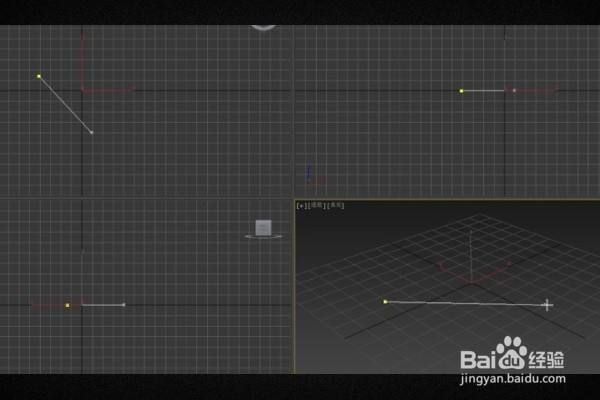
第三步。右键点击修改栏上的line按钮。弹出右键菜单。
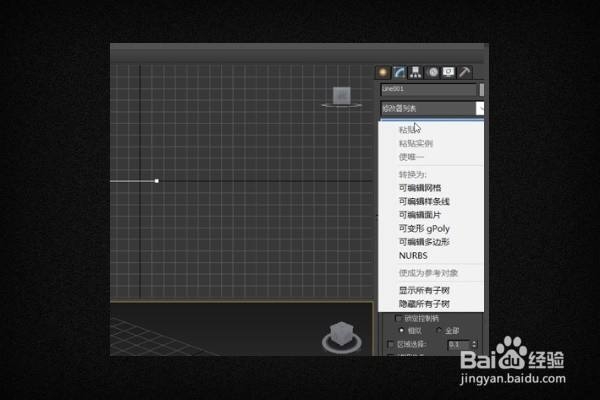
第四步。选择菜单中的“可编辑样条线”选项。然后将第二条直线拖拽为曲线
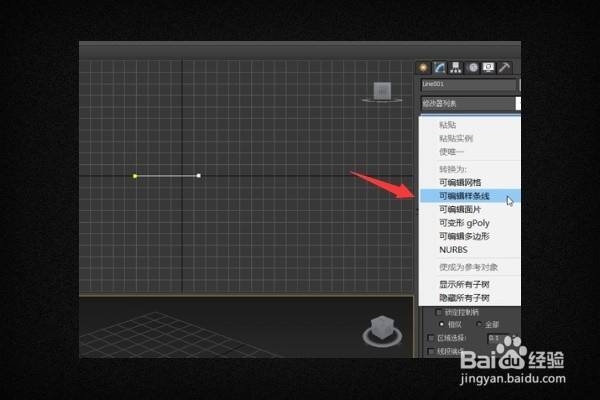
第五步。按照实际需要对图像进行调整后。即可解决问题。
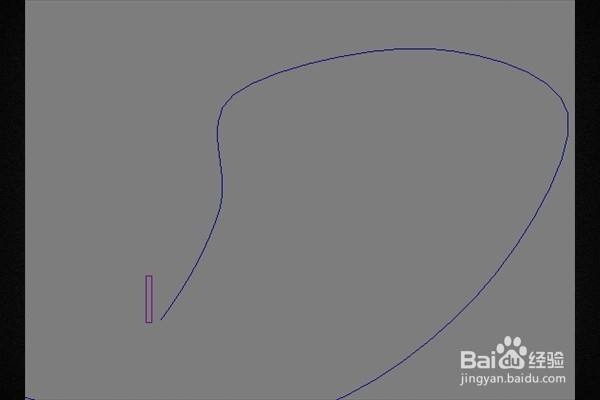
以上就为3dmax中接着直线画曲线的详细教程
更多精选教程文章推荐
以上是由资深渲染大师 小渲 整理编辑的,如果觉得对你有帮助,可以收藏或分享给身边的人
本文标题:3dmax如何接着直线画曲线(3dmax如何接着直线画曲线图)
本文地址:http://www.hszkedu.com/8138.html ,转载请注明来源:云渲染教程网
友情提示:本站内容均为网友发布,并不代表本站立场,如果本站的信息无意侵犯了您的版权,请联系我们及时处理,分享目的仅供大家学习与参考,不代表云渲染农场的立场!
本文地址:http://www.hszkedu.com/8138.html ,转载请注明来源:云渲染教程网
友情提示:本站内容均为网友发布,并不代表本站立场,如果本站的信息无意侵犯了您的版权,请联系我们及时处理,分享目的仅供大家学习与参考,不代表云渲染农场的立场!